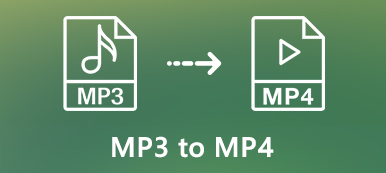Como o formato de áudio padrão do seu MacBook, você pode encontrar os arquivos de música no M4A. Como converter M4A para MP3 no Mac para outros dispositivos, especialmente quando você tem uma grande quantidade de arquivos M4A? O artigo compartilha 4 métodos usados com mais frequência para transcodificar o formato de áudio. Basta aprender mais detalhes sobre o processo e escolher o desejado de acordo.

- Parte 1: o método mais eficiente para converter M4A em MP3 no Mac
- Parte 2: Como converter áudio M4A para MP3 no Mac Online
- Parte 3: Como converter M4A para MP3 via iTunes no Mac
- Parte 4: Como converter M4A para MP3 com linha de comando no Mac
- Parte 5: Perguntas frequentes sobre como converter M4A para MP3 no Mac
Parte 1: o método mais eficiente para converter M4A em MP3 no Mac
Se você precisa converter em lote M4A para MP3 no Mac, ajustar as configurações de áudio, combinar os diferentes clipes ou até mesmo melhorar a qualidade do áudio, Apeaksoft Video Converter Ultimate é um conversor profissional de M4A para MP3 para Mac. Além dos recursos acima, você também pode editar as tags ID3, extrair os arquivos de áudio de DVD e arquivos Blu-ray.
1. Converta arquivos M4A para MP3, FLAC, WMA e a maioria dos formatos de áudio.
2. Edite, corte, corte e até mescle os diferentes arquivos M4A em um MP3.
3. Fornece 4 métodos diferentes para aprimorar e melhorar o áudio com facilidade.
4. Permite que você edite as tags ID3 e crie uma lista de reprodução para os arquivos MP3.
Passo 1Baixe e instale o Conversor M4A para MP3 para Mac, você pode iniciar o programa em seu MacBook. Clique no Adicionar Arquivo para carregar o arquivo M4A no programa. Além disso, você também pode clicar no Carregar disco botão para adicionar arquivos M4A de um DVD.

Passo 2Vou ao Perfil e escolha o formato MP3 na lista suspensa. Claro, você também pode selecionar as predefinições do dispositivo diretamente para o formato de saída. Clique no Configurações botão para ajustar o codec de áudio, canal de áudio, taxa de bits e outros.

Passo 3Quando você precisar cortar uma parte desejada do arquivo de áudio M4A, você pode clicar no aparar menu para configurar o ponto inicial e o ponto final. Você também pode verificar o Mesclar em um arquivo opção antes de clicar no Converter para converter M4A em MP3 no seu MacBook.
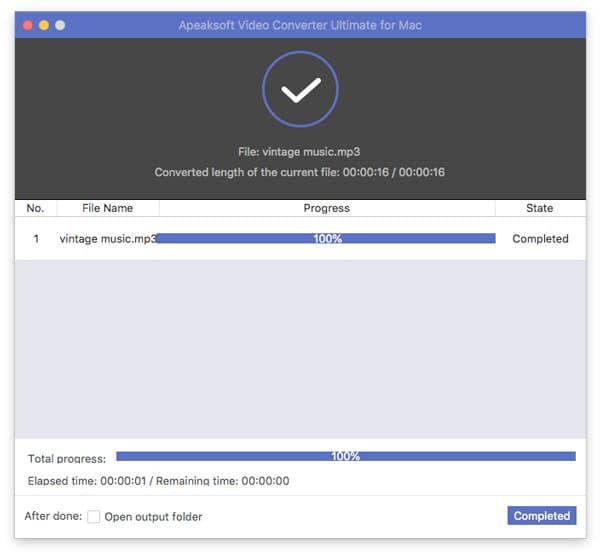
Parte 2: Como converter áudio M4A para MP3 no Mac Online
Para converter M4A em MP3 online no seu Mac, Conversor de áudio online gratuito da Apeaksoft a solução desejada para converter arquivos M4A em seu MacBook sem qualquer limitação. Ele permite que você ajuste as configurações de áudio e a conversão em lote de M4A para MP3 com facilidade.
Passo 1Vá para o conversor de áudio online gratuito, você pode clicar no Adicionar arquivos para converter botão para baixar o instalador. Depois de instalar o arquivo, você pode clicar no botão para carregar o arquivo M4A online.

Passo 2Selecione o MP3 como formato de saída para converter M4A em MP3 no seu MacBook. Você pode clicar no Acessorios ícone para ajustar o codificador de áudio, taxa de amostragem, canal e taxa de bits de acordo.

Passo 3Quando estiver pronto, você pode clicar no Converter botão para transcodificar os arquivos M4A com a qualidade original. Você pode selecionar a pasta de destino e obter os arquivos MP3 desejados.

Parte 3: Como converter M4A para MP3 via iTunes no Mac
Se você tiver alguns arquivos M4A no seu MacBook, poderá usar o iTunes como o método padrão para converter M4A em MP3 no macOS gratuitamente. Depois de carregar os arquivos M4A na biblioteca do iTunes, você pode seguir as etapas para transcodificar o M4A com facilidade.
Passo 1Vou ao Editar menu e selecione o Preferencias opção para entrar no Preferências Gerais janela. Escolha o Geral guia e clique no Configurações de importação botão.
Passo 2Selecione os Encoder MP3 opção da lista suspensa do Utilizando importação cardápio. Depois disso, você pode ajustar a taxa de bits e outras configurações para o arquivo de saída.
Passo 3Escolha os arquivos M4A desejados que você deseja converter. Vou ao Envie o menu e selecione o Criar versão MP3 opção do Converter botão para converter M4A para MP3 no Mac.
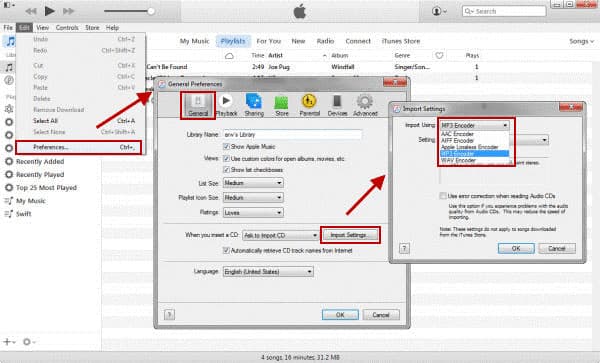
Não perca: Como transferir lista de reprodução do iPhone para o iTunes
Parte 4: Como converter M4A para MP3 com linha de comando no Mac
FFmpeg é outro conversor de mídia multiplataforma que permite converter M4A para MP3 com linha de comando no Mac. Se você precisa apenas converter os arquivos M4A com a seguinte linha de comando, mas precisa se familiarizar com as configurações para obter uma saída profissional.
Passo 1Certifique-se de que já instalou o FFmpeg no seu MacBook. Você deve saber o VBR, CBR e outros parâmetros antes de converter arquivos M4A para MP3.
Passo 2Depois disso, você pode inserir a seguinte linha de comando no FFmpeg para converter os arquivos M4A. ffmpeg -i inputfile.m4a -acodec libmp3lame -ab 93k outputfile.mp3

Parte 5: Perguntas frequentes sobre como converter M4A para MP3 no Mac
1. Quais são as diferenças entre M4A e MP3?
M4A é um formato de áudio codificado com compressão sem perdas da Apple. Oferece uma qualidade de som melhor do que MP3. Os arquivos de áudio M4A com compactação AAC com perdas podem ter até 1/10 do tamanho do arquivo original. Mas MP3 é muito melhor em compatibilidade do que você precisa para converter M4A para MP3 no Mac.
2. Como escolher um conversor online M4A para MP3 para Mac?
Quando você quiser converter M4A para MP3 online no seu MacBook, você deve prestar atenção à limitação de tamanho, marca d'água e até mesmo às configurações de áudio. Se você precisa converter arquivos M4A online, o Apeaksoft Online Free Audio Converter é a solução desejada, sem limitações.
3. É possível converter M4A para MP3 diretamente no iPhone / Android?
Se você precisa converter M4A em MP3 para iPhone ou Android, você pode simplesmente escolher um aplicativo conversor de áudio ou até mesmo escolher um versátil player M4A, que permite que você aproveite os arquivos de áudio M4A diretamente em seu iPhone ou telefone Android sem conversão.
Conclusão
Se você precisar converter M4A para MP3 no Mac, você pode aprender mais detalhes sobre os métodos usados com mais freqüência neste artigo. Quando você precisa converter os arquivos M4A gratuitamente, você pode escolher os conversores online, VLC Media Player ou iTunes. Claro, você também pode usar o conversor profissional de M4A para MP3 para Mac para obter um arquivo MP3 satisfatório.



 iPhone Data Recovery
iPhone Data Recovery Recuperação do Sistema iOS
Recuperação do Sistema iOS Backup e restauração de dados do iOS
Backup e restauração de dados do iOS gravador de tela iOS
gravador de tela iOS MobieTrans
MobieTrans transferência do iPhone
transferência do iPhone Borracha do iPhone
Borracha do iPhone Transferência do WhatsApp
Transferência do WhatsApp Desbloqueador iOS
Desbloqueador iOS Conversor HEIC gratuito
Conversor HEIC gratuito Trocador de localização do iPhone
Trocador de localização do iPhone Data Recovery Android
Data Recovery Android Extração de dados quebrados do Android
Extração de dados quebrados do Android Backup e restauração de dados do Android
Backup e restauração de dados do Android Transferência telefônica
Transferência telefônica Recuperação de dados
Recuperação de dados Blu-ray
Blu-ray Mac limpador
Mac limpador Criador de DVD
Criador de DVD PDF Converter Ultimate
PDF Converter Ultimate Windows Password Reset
Windows Password Reset Espelho do telefone
Espelho do telefone Video Converter Ultimate
Video Converter Ultimate editor de vídeo
editor de vídeo Screen Recorder
Screen Recorder PPT to Video Converter
PPT to Video Converter Slideshow Maker
Slideshow Maker Free Video Converter
Free Video Converter Gravador de tela grátis
Gravador de tela grátis Conversor HEIC gratuito
Conversor HEIC gratuito Compressor de vídeo grátis
Compressor de vídeo grátis Compressor de PDF grátis
Compressor de PDF grátis Free Audio Converter
Free Audio Converter Gravador de Áudio Gratuito
Gravador de Áudio Gratuito Free Video Joiner
Free Video Joiner Compressor de imagem grátis
Compressor de imagem grátis Apagador de fundo grátis
Apagador de fundo grátis Upscaler de imagem gratuito
Upscaler de imagem gratuito Removedor de marca d'água grátis
Removedor de marca d'água grátis Bloqueio de tela do iPhone
Bloqueio de tela do iPhone Puzzle Game Cube
Puzzle Game Cube